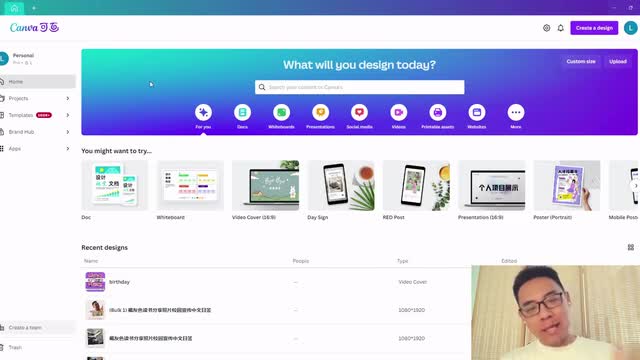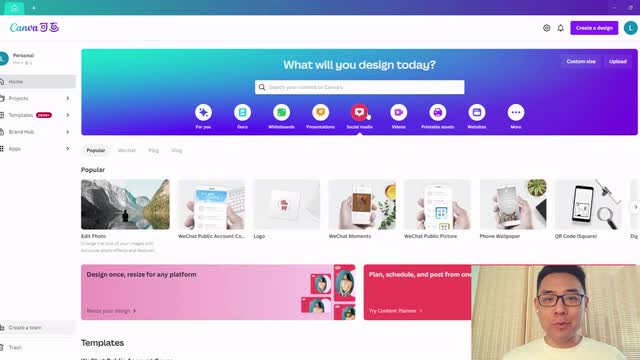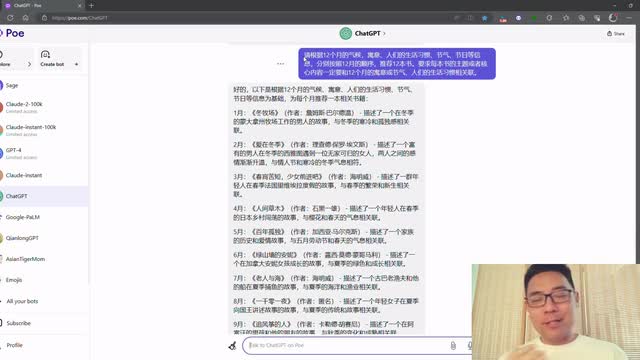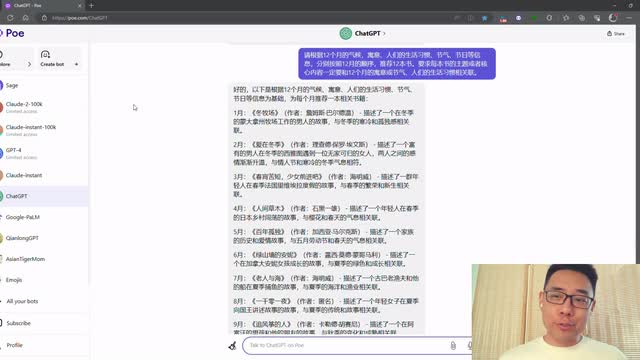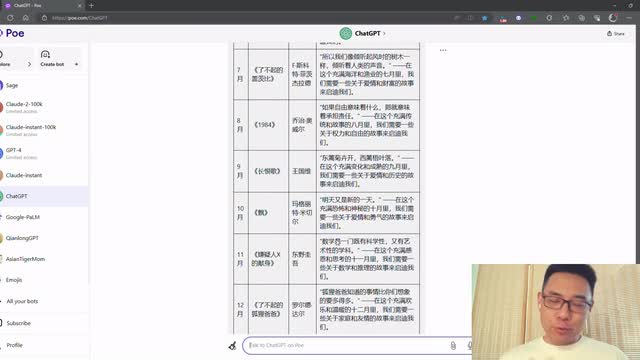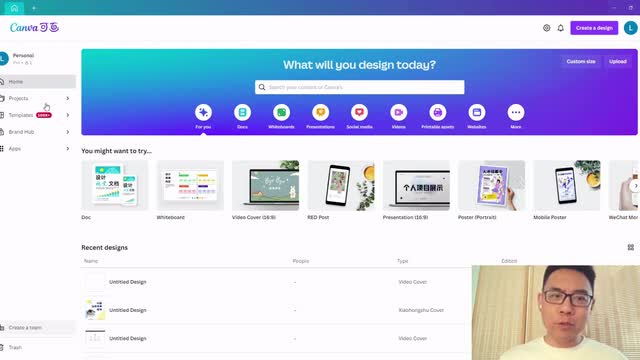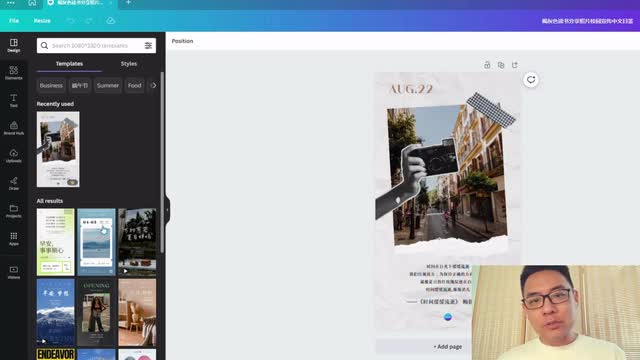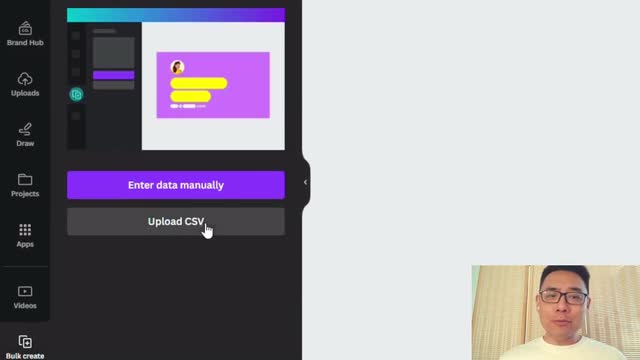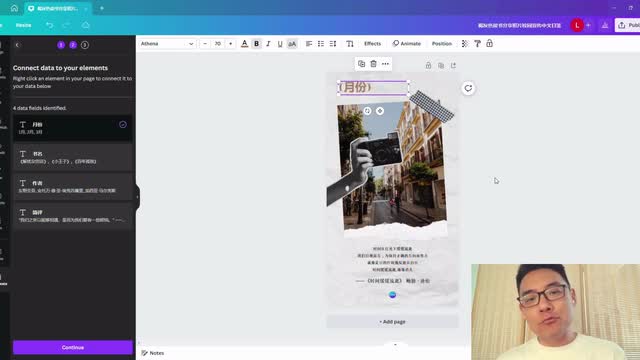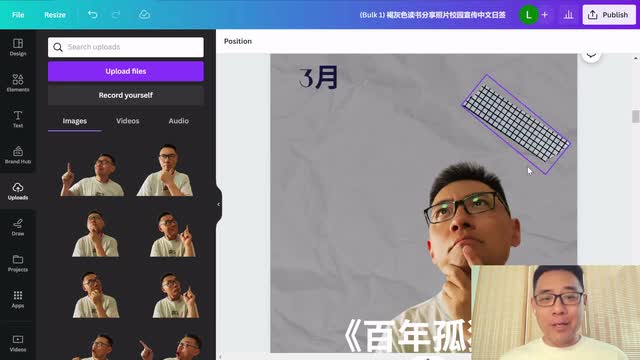亲爱的朋友们,大家好。那今天我要给大家讲解和实操的是最新的我总结的用chat g p t加上canvas去做超级批量社交内容生成加变现的方法。那你看完今天的视频呢,你就可以立刻去用我今天教你的技能和方法。去快速的成为一个知道如何去用ai做社交媒体,并且做超级变现的这样的一个创业者。
因为你一个人就可以去帮很多的企业去做内容营销,去做全平台的内容营销的推广。那如果你已经有自己的公司,并且有自己的一个品牌,想要去学习如何运用你的社交媒体,想要去提升自己的公司和品。品牌的变现能力。那么你只要去学会去复制我今天分享的内容,那你的内容的变现的效率会至少提高十倍或者二十倍甚至更高。
那你不用担心学不会,因为我会从最简单的这个实操的方法来开始,然后循序渐进的去一步一步的去讲解。好,那准备好了吗?那好的,那我们现在呢就首先先要打开我们的canvas工具这个软件。那或许你以前没有用过canvas这个软件,canvas呢是国际版的,这个软件的名字在咱们国内呢它叫做可画。那canvas呢它不仅可以去做平面设计,也可以去做视频的编辑,也可以去做p p t设计等等的。
总之它的功能非常的全面,重要的是呢里边有大量的免费的模板、视频、音频还有等等的素材资源。那因为我并不是一个专业的设计师,我只是一个普普通通的九九六的一个上班族。那我的亲身的感受就是只需要使用canvas最最最最基本的一些功能,再结合chat g p t或者。加上看哇自带的一些a i工具,那就可以快速的实现a i生产内容。
那canvas批量生产图片或者短视频的内容,来实现变现的这样的一个目的。好,那假如我现在想要做一个嗯。好书书单的推荐的这么一个呃图文的内容。那我想让chat g p t帮我去生产一个系列的文案,那我需要在chat g p t上输入呃一些内容。
好,那我们用到的第二一个工具呢就是chat g p t。那我们先打开chat g p,比如说我现在想要去做一个呃一年十二个月的一个好书书单的推荐,这样的一个图文的文案。那我就可以在chat p t上的输入这样的一个查询的内容,就是呃请帮我根据十二个月来推荐十二本书的书单。那我希望书的内容呢和月份的寓意啊,节日啊、节假等等的能够有相关。
那我们会看到呢就是e i给到的书单里边。有很多很多的书。那但是呢我会发现有一些书单呢它不是很有名气。所以呢我就会再给这个下一个这个指令,就是说哎请你把它修改成为最近二十年最畅销的这样的图书,在里面去筛选啊,并且呢你需要在简评里边呢去把一些书的里面的原文来加上。
所以到这里边呢,我们就已经做出来了一个完整的有十二个月,有书名、有作者、有简评的这样的一个内容。那现在现在先不要急,因为我们一会儿要去做批量的文本加图片的这样的一个生成的过程,对吧?我们要去做快速的十倍的这样的一个呃自媒体的内容的产生。所以呢这时候不要急,我们还要用chat g p t去帮我们生成这样一个图表。那么因为一会儿我会用到这个图表去批量的生成做图。
好,那么我们的图表生成了先放在一边,现在呢我们再回到canvas或者刻画这个软件。那这个时候呢我们要想一想,我们需要制作呃创作一个什么样的社交的平台的贴文呢?那我们现在可以去在看哇里面发现里边哦有很多很多的模板,对吧?那我就找到书单,那我直接现在呢就去选择一个最好的我觉得比较不错的一个模板啊。那我们现在来你给大家做一个展示,我们现在来选用的这个模板,哎,我觉得这个模板还ok了。那然后呢我们就把这里边的内容呢改变成我们自己的。
好,所以呢刚才我们的第一步骤是用chat gpt来生产内容。那我们接下来的第二步骤,所以非常非常关键,就是我们要去做批量生产了。所以大家呃点到看到这里面,我们来看到在canvas的页面里面呢有一个批量创建的工具。啊,如果说你的这个canvas里面呢,现在还没有找到这个小工具啊,没有关系啊。
你只要找到应用啊,找到这个apps,然后在应用里边呢你可以去呃发现在音频的旁边啊,大概就会有这样的一个小的图标啊,它会发现这样一个功能。那我们接下来呢点击批量创建,这个时候呢他就会告诉我们我们需要去手动输入一个内容还是去上传。这个canvas啊这样的一个文本文本件。那么这时候呢我们就是用最简单的手动输入就好了。
所以首先呢我们要先来清空表格,那接下来的一步就是我们要去用judge g p t啊打开刚才我们产品,把里面的表格全部的去复制下来,然后去做一个control c加control v我把它全部复制过来。然后接下来我们所需要点击的一件事情就是。点击完成o k那这时候我们能够看到在cama的左边栏里面呢,已经有我们的刚才所有的chat g p t生成的一个文本数据的各个字段。然后呢它这时候会有一个提醒,那我们可以按照它的提示呢去把后面的一步步的做完。
那这里边呢截到这里为止呢,我们就已经把我们的第二步做完了,还剩下最后一步啊。好,那么最后一个步骤三就是我们要将数据关联到我们的素材。那么刚才呢我们已经选中了一个模板的素材了,对不对?o k那现在呢我们要把这个素材里边的内容呢和我们刚才在这个批量制作的这个里边的我们所列的一个表格里面的数据呢,来给它一一的进行一个关联。
那现在呢我们找到其中的一个素材,文字素材的一个内容。我们把它的上面的三个点来打开。那么这时候呢我们就要滑动鼠标来去给它进行下方的一个数据关联。那我们在点击关联数据的时候呢,在右边就能看到引文的内容,对不对?我们这时候在右边可以找到书名、作者、点评啊、评啊,还有月份等等的。
那接下来呢,我们就一个一个的去把它们做好关联。那我们把整个的关联做好了以后呢,我们可以看到字段的前面呢它会出现一个蓝色的小勾啊。好,那么接下来呢我们就直接再点击一下继续。好,到这个时候呢我们就可以看到左边我们所有的数据已经全部同步到我们的模板里边了。
好,那接下来就是我们最后的一键生成批量的图文内容了。这时候呢我们来去点击下方生产。这时候呢我们来那么因为我们做了十二个月份的内容,对不对?所以我们就会生产出来十二个页面,我们来点击一下看看,ok非常快啊,canvas已经帮我们去快速的就生产出来了十二个。不同内容的一个页面。
我们可以看一看那一月的书单简评,二月的书单减评,三月的o k那我们还可以去简单调整一下几个模块的位置。好,这个时候呢我们刚刚用chat g p t帮我们批量的创造出来的生产出来这些图文呢就已经变成了图片了。那批量生成的图片呢,大家可能会觉得哎这些图片和底色都是一个内容。那我们也可以去很快的去通过换一个底色的方式来去调整一下,包括我们也可以换下里面的图片的内容。
到这一步呢,我们已经学会了如何去用chat gp t加上canvas去批量生成图文的技巧了。但是呢我们后边还有更高级更好玩的一些玩法。啊,不知道大家有没有兴趣想去听一下更加进阶的方法呢?
 刺鸟图文助手
刺鸟图文助手